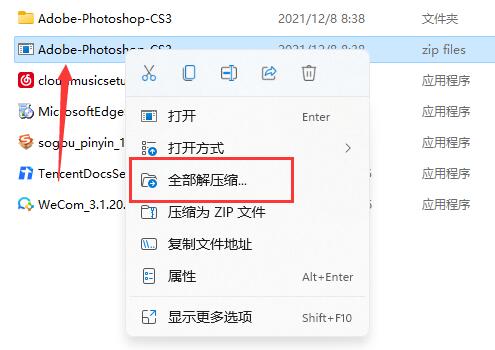PPT图片镜面动画怎么做, PPT是很多用户使用的文档演示软件。在编辑PPT文档时,我们通常会添加各种效果来丰富我们的幻灯片内容。最近有用户询问如何在PPT图片上制作镜像动画。其实方法很简单。下面,小编就为大家带来详细的步骤。让我们来看看。
具体操作如下:
插入-图片-导入素材。

单击“查看”-检查参考线。
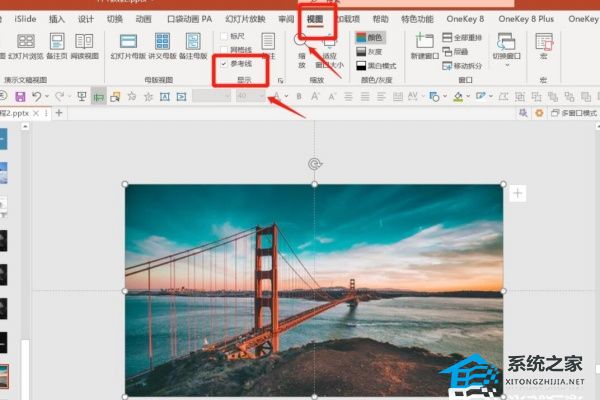
单击图像格式- 裁剪- 将图像裁剪为原始图像大小的一半。
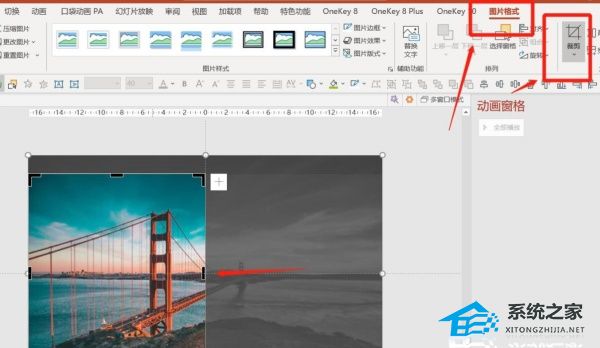
按Ctrl+D复制图片-移动到右图格式-旋转-水平翻转。

左侧缩略图中Ctrl+D复制PPT-点击第二个PPT-图片格式-裁剪-将图片拖到左侧。
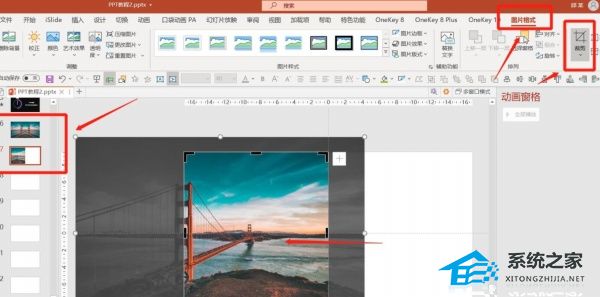
同时复制图像- 将其向右移动并水平翻转。
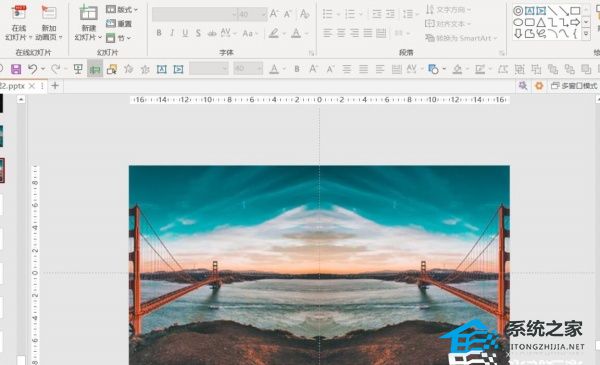
点击第二个PPT-切换-平滑。
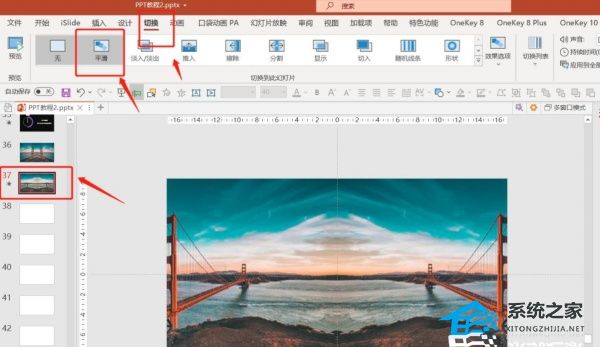

点击右下角预览可以看到动画效果。
PPT图片镜面动画怎么做,以上就是本文为您收集整理的PPT图片镜面动画怎么做最新内容,希望能帮到您!更多相关内容欢迎关注。
未经允许不得转载:探秘猎奇网 » PPT图片镜面动画怎么做(如何为PPT图片制作镜像动画)

 探秘猎奇网
探秘猎奇网 win10怎么看是否被监控(win10如何打开监控面板)
win10怎么看是否被监控(win10如何打开监控面板) 高铁坐出地铁既视感,这也太离谱了
高铁坐出地铁既视感,这也太离谱了 白茶的功效与作用?它有哪些功效呢
白茶的功效与作用?它有哪些功效呢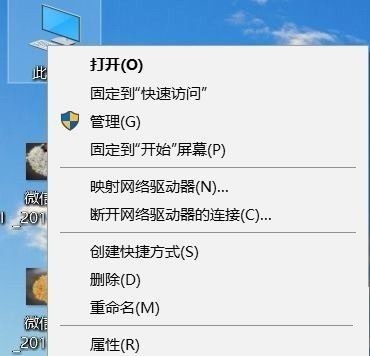 windows防火墙总是自动开启(windows防火墙自动启动是怎么回事)
windows防火墙总是自动开启(windows防火墙自动启动是怎么回事) PPT忘记了保存怎么恢复(ppt忘记保存了怎么恢复)
PPT忘记了保存怎么恢复(ppt忘记保存了怎么恢复) 人体构造五脏六腑位置,五脏六腑都有什么用?
人体构造五脏六腑位置,五脏六腑都有什么用? 黄芪和枸杞泡水喝有什么作用?黄芪和枸杞一起泡怎么样?
黄芪和枸杞泡水喝有什么作用?黄芪和枸杞一起泡怎么样? 九寨沟旅游攻略及费用多少?简单看看九寨沟旅游应该怎么办
九寨沟旅游攻略及费用多少?简单看看九寨沟旅游应该怎么办